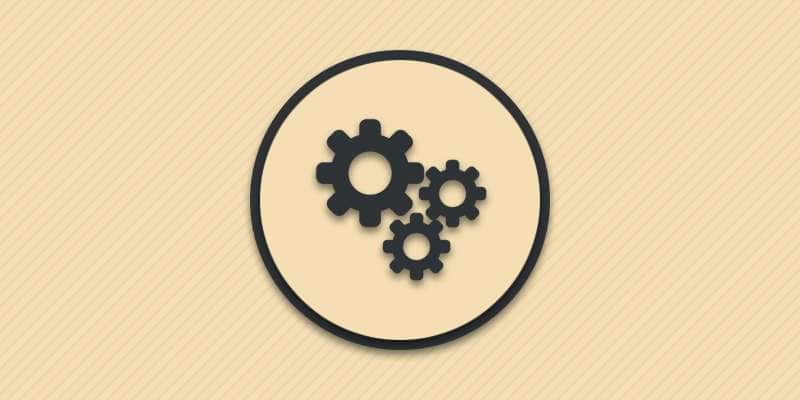Случайное удаление информации или в результате вирусных атак – частое явление для многих пользователей. В большинстве случаев утраченные данные удается восстановить, но только с применением профессиональных программ. В статье мы расскажем о возможностях универсального приложения 7 Data Android Recovery, что позволит восстановить утраченные данные на компьютере и мобильном устройстве.
Описание и возможности программы
Программа 7 Data Android Recovery, известная ещё под названием 7 Data Recovery Suite, предназначена для восстановления данных с различных носителей информации, в результате: программного сбоя, вирусов или ошибки владельца. Приложением поддерживаются все основные файловые системы: FAT12, FAT16, FAT32, exFAT, NTFS и NTFS5.
Основные возможности:
- Восстановление информации на локальных дисках компьютера и мобильных устройств.
- Извлечение данных с дисков, где раздел потерян или удален, поврежден сектор MBR или диск был отформатирован.
- Восстановление данных на картах памяти и других флеш накопителях.
- Поддержка до 350 типов файлов.
- Наличие резервного копирования дисков.
Где скачать
Официальная страницаУтилита доступна для загрузки на официальном сайте, где разработчики предлагают три версии: базовую, расширенную и для предприятий.
Начальная версия бесплатна и не содержит ограничений по методам восстановления данных. Так же поддерживается функция резервного копирования дисков. При этом бесплатно восстановить разрешается только до 500 МБ данных. Такой вариант подойдет пользователям, что нуждаются в разовом восстановлении ограниченного объема информации.
Расширенная версия или PRO предназначена для личного восстановления данных. Лицензия распространяется на одного владельца и 3 компьютера, что подойдет пользователям, что часто занимаются восстановлением информации. Стоимость покупки – 89 USD. Небольшие обновления бесплатны, а вот за постоянное получение крупных обновлений придется доплатить ещё 19 USD.
Версия для предприятий ориентирована на коммерческое использование и регулярное восстановление информации. Такая версия подойдет сервисным центрам, мастерским и другим компаниям, что работают с данными. Лицензия в 400 USD распространяется на 10 пользователей и неограниченное количество компьютеров. Сборка лишена ограничений, а так же включает выделенную поддержку разработчиков и бесплатное получение всех типов обновлений.
Как установить
Загрузите программу на компьютер.
Откройте папку с инсталляционным пакетом и произведите запуск.
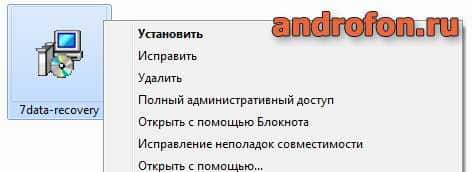
После появления окна приветствия нажмите на кнопку «Next» для начала установки.
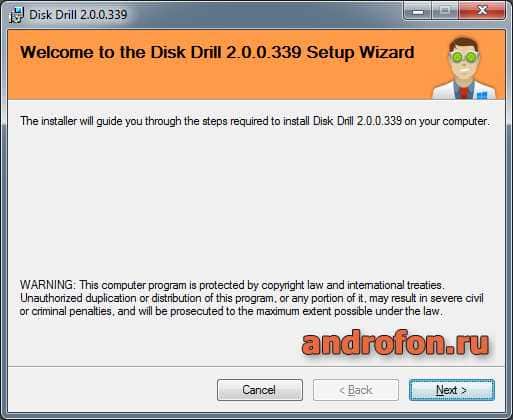
Далее укажите папку для установки, а так же отметьте, какие пользователи могут пользоваться программой – только вы или все. Для продолжения нажмите «Next».
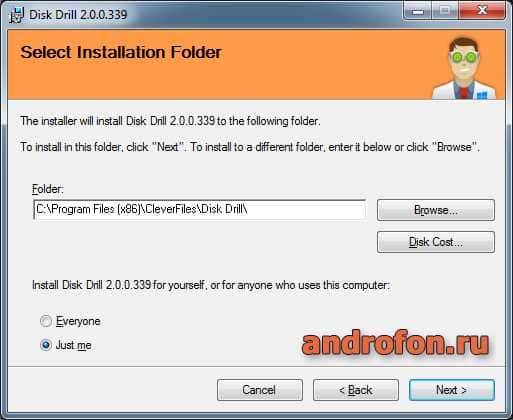
Следующее окно запрашивает подтверждение на установку. Если всё правильно нажмите «Next». Если передумали, нажмите «Back».
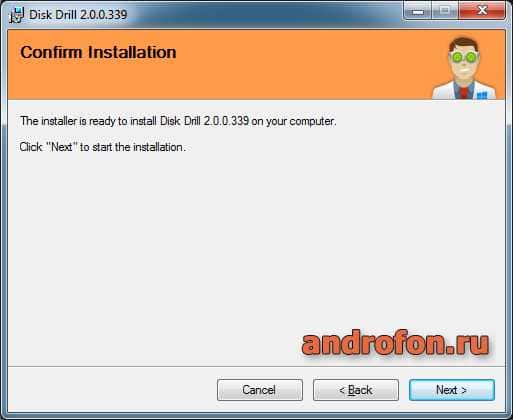
Затем ждите, пока установится приложение.
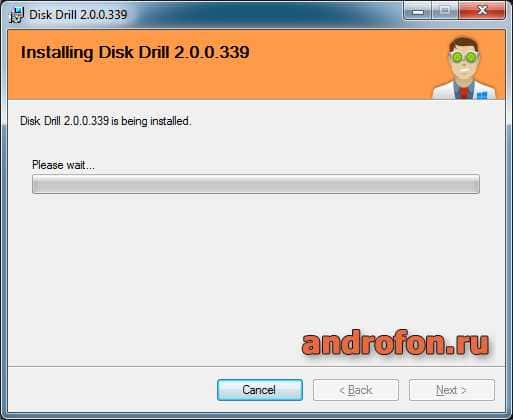
После установки нажмите на кнопку «Close», что бы завершить установку.
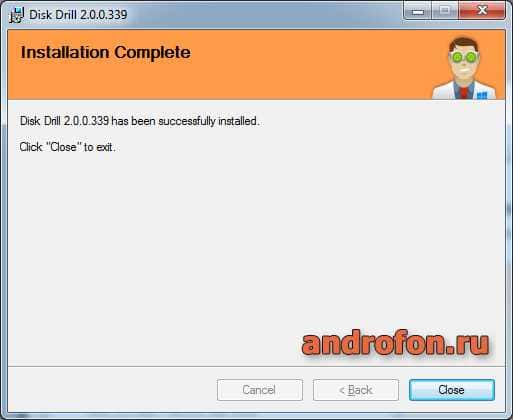
Как пользоваться
Запустите программу с ярлыка на рабочем столе.
В главном меню нажмите на кнопку «Recover» напротив диска, где требуется произвести поиск информации.
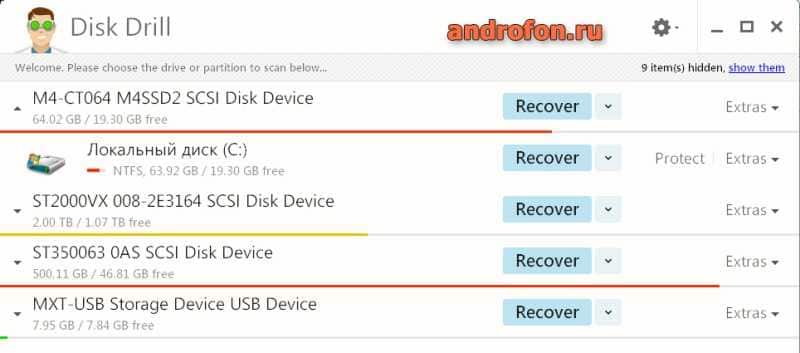
Либо же нажмите на сноску рядом, что бы указать определенный вид сканирования.
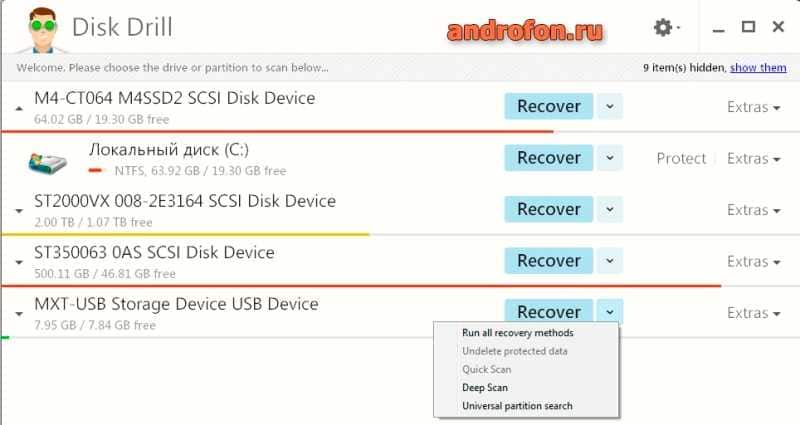
Начнется процесс сканирования носителя. Результат поиска появится в соответствующем окне. Так же программа отображает прошедшее и необходимое время для поиска данных. Поиск и фильтр доступен в левой части окна.
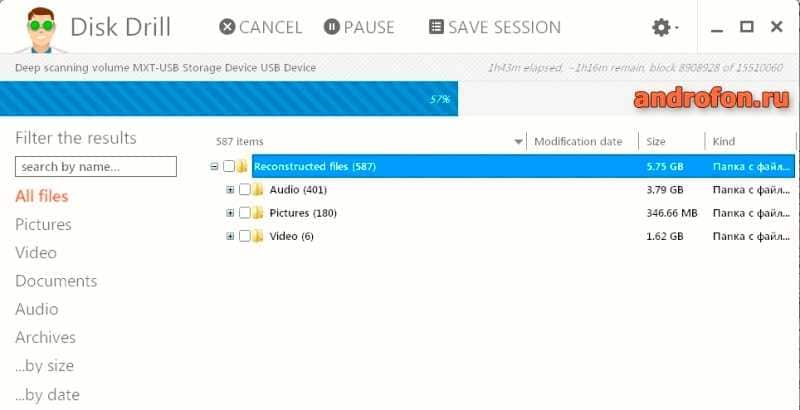
Для восстановления информации необходимо отметить данные в поле с результатами, выбрать папку и нажать на кнопку «RECOVER».
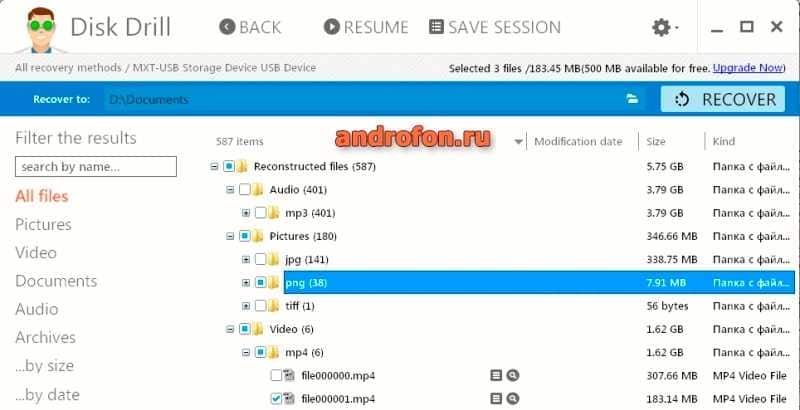
Далее дождаться окончания процесса восстановления. Для восстановления 183 МБ понадобилось 5 минут.
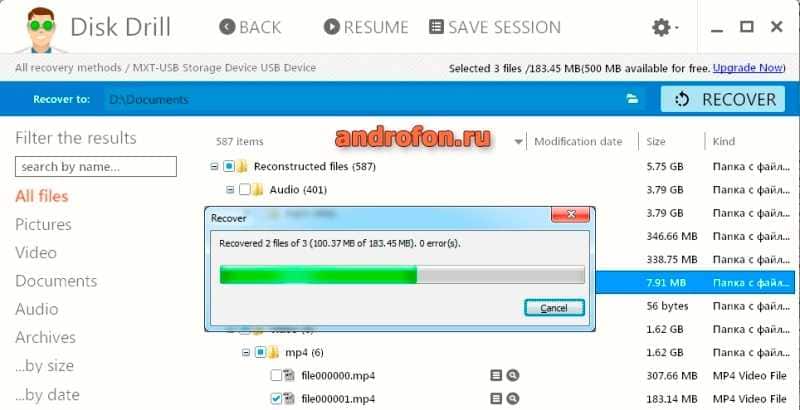
Итоговый результат
Тестирование программы мы провели на MicroSD карте. Предварительно карту отформатировали и сменили файловую систему с FAT32 на exFAT. После глубокого сканирования длительностью 3 часа, удалось восстановить ранее удаленные файлы – музыку, видео и фотографии.
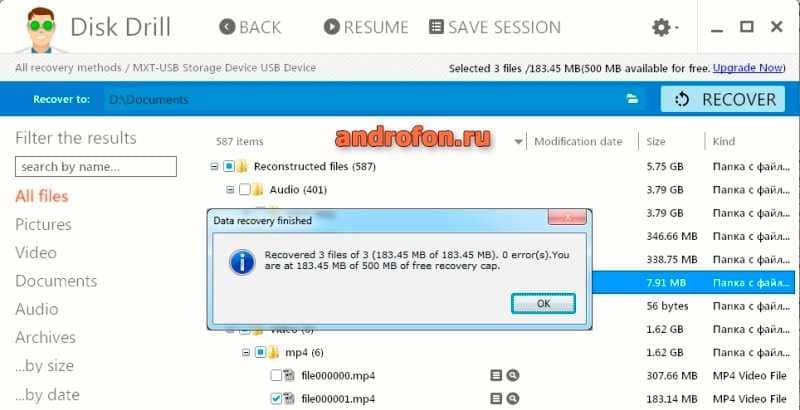
Вывод
Программа 7 Data Android Recovery работает и позволяет восстанавливать ранее удаленные файлы. При этом на итоговый результат влияют параметры удаления, а так же состояние носителя. Поэтому некоторые файлы могут быть утрачены навсегда. Так же стоит отметить, что для полноценного использования программы требуется купить лицензию, так как базовая версия позволяет восстановить только 500 МБ.
А что вы думаете насчет 7 Data Android Recovery? Или предпочитаете использовать другой софт для восстановления информации? Поделитесь своим мнением в комментариях под статьей.